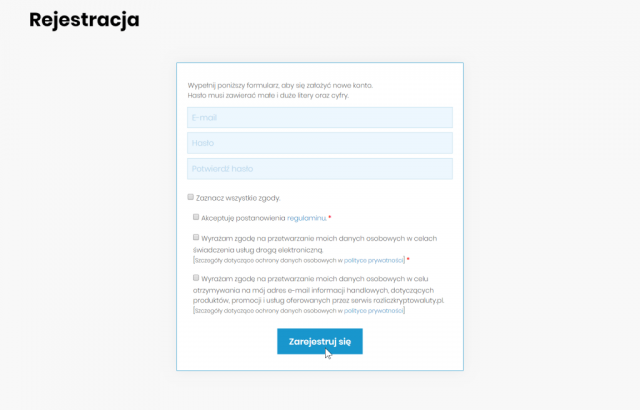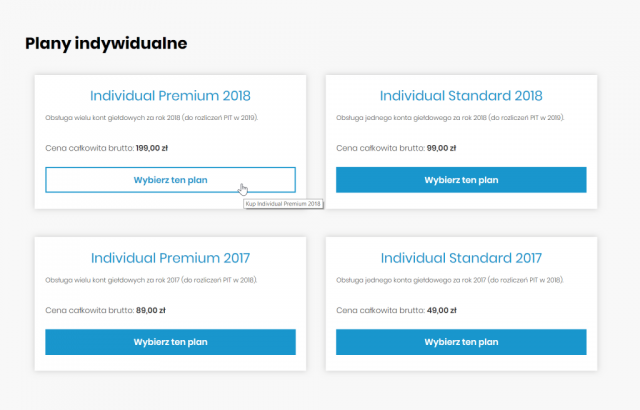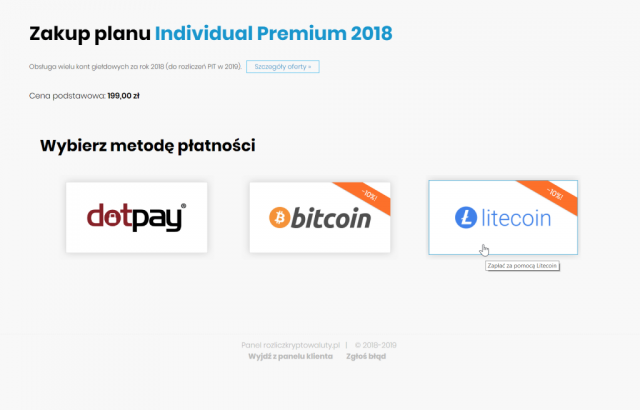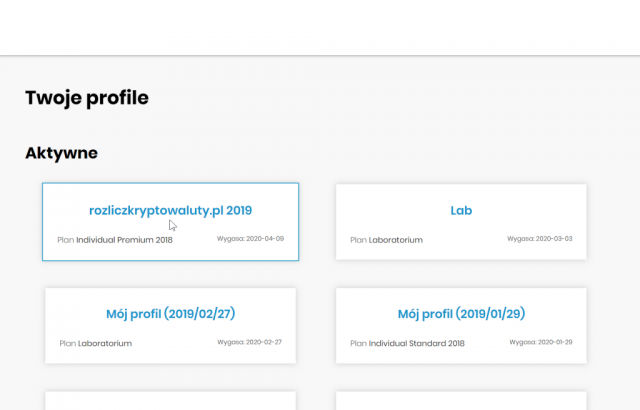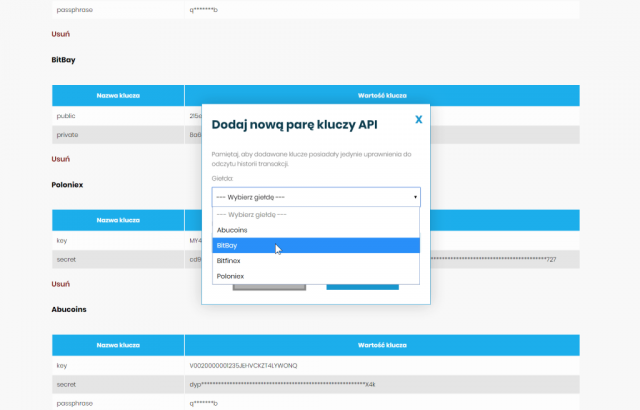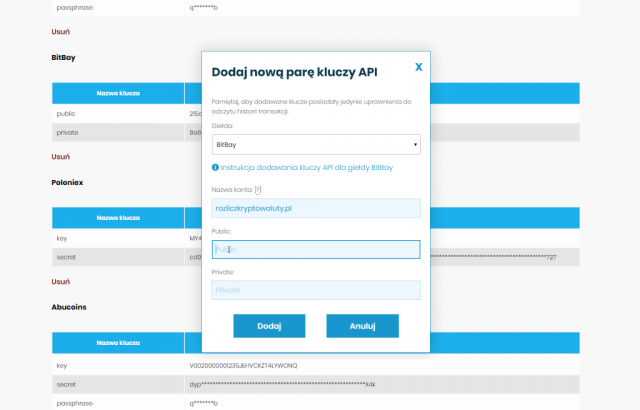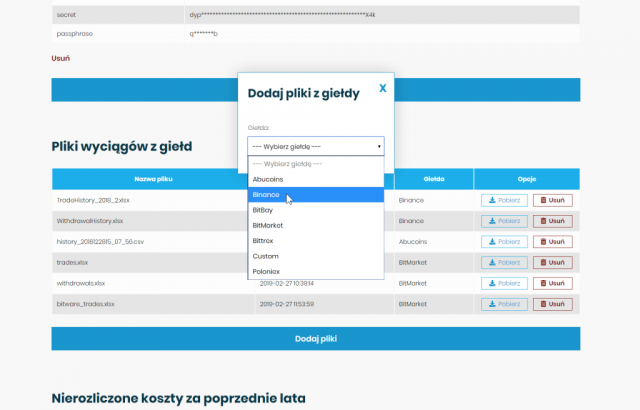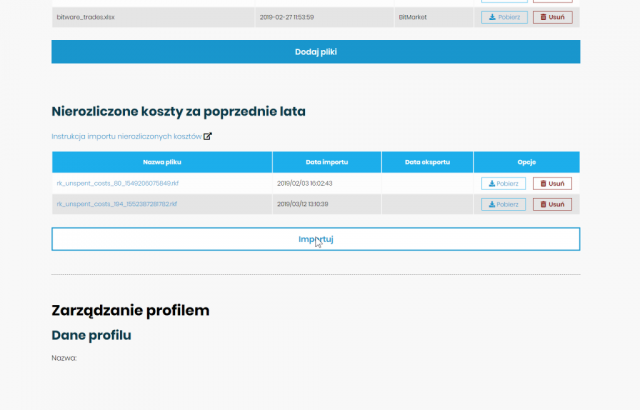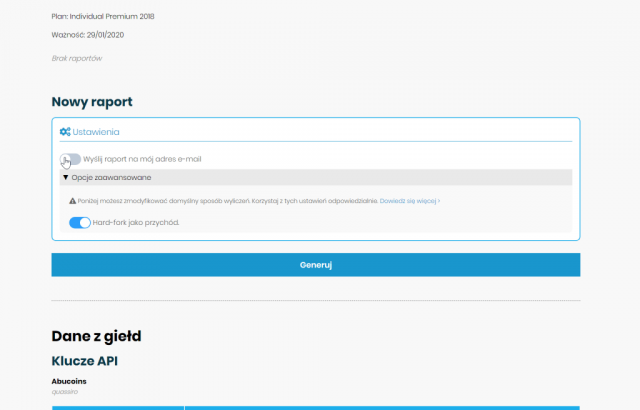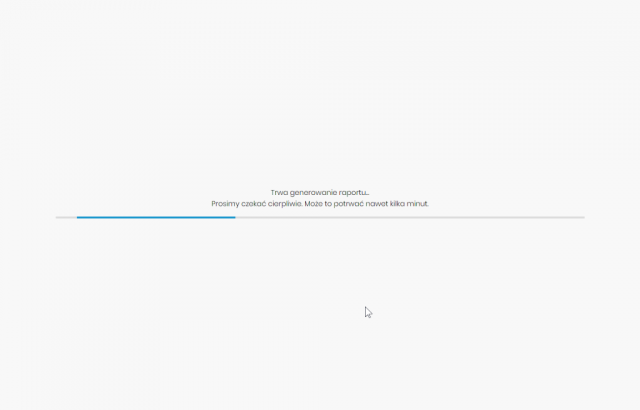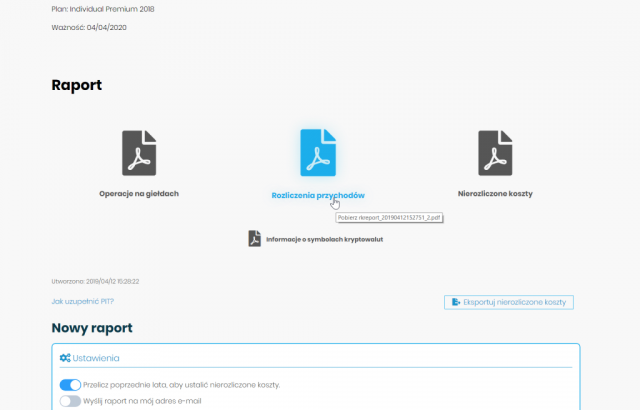Aby korzystać z naszego systemu, należy wejść pod adres https://panel.rozliczkryptowaluty.pl.
Przejdź do:
- Logowanie i rejestracja
- Korzystanie z systemu
- Wprowadzanie danych z giełd
- Generowanie raportu
- Informacje zawarte w raporcie
Logowanie i rejestracja
Zakładanie konta
Zakładanie konta możliwe jest po wejściu do Panelu i wybraniu opcji REJESTRACJA. Wymaganie jest podanie adresu e-mail oraz hasła. Hasło powinno zawierać małe i duże litery oraz cyfry. Konieczne jest potwierdzenie adresu e-mail przez kliknięcie w link aktywacyjny. W przypadku, gdy link nie dochodzi, napisz do nas wiadomość.
Aby dokończyć proces rejestracji, konieczne jest uzupełnienie informacji o posiadaczu konta. Informacje te są wykorzystywane do wystawiania faktur oraz oznaczania generowanych dokumentów.
Logowanie
Logowanie do Panelu możliwe jest po wpisaniu e-maila oraz hasła na stronie ZALOGUJ.
Przypomnienie hasła
Aby przypomnieć hasło, wejdź do formularza logowania i kliknij „Nie pamiętam hasła”, zostaniesz przekierowany na tę stronę. Po wpisaniu adresu e-mail zostanie wysłany link, dzięki któremu ustawisz nowe hasło. Link wygasa po pewnym czasie, dlatego nie zwlekaj z jego użyciem.
Korzystanie z systemu
Pierwsze kroki
Po założeniu konta należy wykupić jeden z dostępnych planów na stronie ZAKUP PLANU. Po opłaceniu usługi pojawi się ona na stronie PROFILE oraz na stronie głównej Panelu w postaci profili.
Dla jednego podmiotu należy zakupić wybrany plan, który będzie przechowywany w jednym profilu. W zależności od ilości giełd używanych przez daną osobę lub przedsiębiorcę, należy wykupić odpowiedni rodzaj usługi.
Wprowadzanie danych giełd
Przed możliwością wygenerowania dokumentu, należy wprowadzić dane dające wgląd do historii transakcji. Wprowadzanie danych giełd odbywa się standardowo przez autoryzację naszego systemu przez klucze API oraz dodatkowo przez pliki wyciągów wygenerowane na giełdzie. Szczegółowe informacje dotyczące wprowadzania danych znajdują się na stronach: Generowanie kluczy API na giełdach kryptowalut oraz Dodawanie plików wyciągów z giełd kryptowalut. Szczegółową instrukcję dotyczącą wprowadzania danych oraz obsługiwane tryby znajdują się na odpowiednich podstronach obsługiwanych giełd.
Aby dodać dane do wybranego profilu (przechowującego informacje o jednej osobie lub jednym przedsiębiorcy), należy wybrać na stronie PROFILE odpowiedni profil i wypełnić formularze, których wygląd jest zależny od planu.
Plany 2019 oraz plany typu Premium
Dla planów za rok 2019 oraz planów typu Premium możliwe jest wprowadzanie danych z wielu giełd, które obsługujemy.
By dodać dane z giełd, należy skorzystać z jednego z dwóch formularzy – do dodawania kluczy API oraz plików z giełd.
Aby dodać klucze API, należy wyświetlić formularz przez kliknięcie w przycisk Dodaj nowe w sekcji Klucze API. Ważne, aby wygenerowane na giełdzie klucze miały uprawnienia do wglądu w historię transakcji (zaznaczanie wyższych uprawnień niż wymagane jest wysoce niezalecane).
Poniżej opcji dodawania kluczy API z giełd znajduje się przycisk wyświetlający formularz do dodawania plików z giełd.
Klucze API podczas ich dodawania są sprawdzane pod kątem poprawności. Jeżeli nie zapisujesz nigdzie swoich kluczy prywatnych, to upewnij się, że po dodaniu pojawią się na liście kluczy i nie zostanie wyświetlony żaden błąd. Jedynie klucz publiczny jest wyświetlany w całości – pozostałe klucze, ze względów bezpieczeństwa, wyświetlane są jedynie częściowo.
Plan Standard
Dla kont standardowych możliwe jest wprowadzenie danych z wyłącznie jednej wybranej giełdy kryptowalut. Po wrzuceniu danych giełdy nie ma możliwości zmiany wyboru giełdy.
Aby dodać dane giełdy, z formularza na stronie profilu należy wybrać giełdę i wprowadzić klucze API [Instrukcja generowania kluczy API]. Ważne, aby wygenerowane na giełdzie klucze miały uprawnienia do wglądu w historię transakcji (zaznaczanie wyższych uprawnień niż wymagane jest wysoce niezalecane).
Klucze API podczas ich dodawania są sprawdzane pod kątem poprawności. Jeżeli nie zapisujesz nigdzie swoich kluczy prywatnych, to upewnij się, że po dodaniu pojawią się na liście kluczy i nie zostanie wyświetlony żaden błąd. Jedynie klucz publiczny jest wyświetlany w całości – pozostałe klucze, ze względów bezpieczeństwa, są zamaskowane.
Generowanie dokumentacji
Generowanie raportu możliwe jest po wprowadzeniu danych z giełd. Upewnij się, że wprowadziłeś wszystkie posiadane dane z wszystkich giełd, które chcesz uwzględnić w raporcie. Wprowadzenie wszystkich giełd, na których dokonywano zakupu lub sprzedaży kryptowalut jest konieczne do prawidłowego wygenerowania raportu, jeśli środki były transferowane pomiędzy giełdami – w przeciwnym wypadku uzyskany dochód/strata może znacząco odbiegać od rzeczywistego.
Upewnij się, że nazwa profilu, którą wprowadziłeś (widoczna w kolorze na górze strony wybranego profilu) jest taka, jaką chcesz zobaczyć w raporcie.
Gdy jesteś gotowy, aby wygenerować raport, naciśnij przycisk Generuj na stronie wybranego profilu.
W przypadku niepowodzenia, spróbuj wygenerować raport za kilka minut lub napisz do nas, jeżeli problem ciągle się pojawia.
Informacje zawarte w raporcie
Generowanych jest kilka dokumentów w postaci plików PDF. Ilość uzależniona jest od posiadanego planu i występowania określonych typów operacji na koncie użytkownika.
- Dokument 1 – Zawiera informacje o wszystkich transakcjach dokonanych na giełdach, których dane zostały wprowadzone do systemu w porządku chronologicznym.
- Dokument 2 – Zawiera zestawienie operacji, w których powstaje przychód (do roku 2018 – w rozumieniu zbycia praw majątkowych z uwzględnieniem powiązanych kosztów; od roku 2019 zgodnie z nowymi przepisami podatkowymi). Podsumowanie na końcu tabeli zawiera informacje o sumie dochodów pomniejszone o straty w danym roku podatkowym.
- Dokument 3 – Zawiera zestawienie zakupów kryptowalut, które nie zostały sprzedane lub zamienione na inne kryptowaluty. Istnieje możliwość pobrania pliku, który może zostać wykorzystany do rozliczeń w kolejnych latach. Generowany jest dla planów do 2018 roku.
- Dokument 4 – Generowany wtedy, gdy wśród transakcji znalazły się operacje przyznania środków w ramach programów partnerskich.